1、在插入选项卡中点击形状,选择其中的直线箭头。
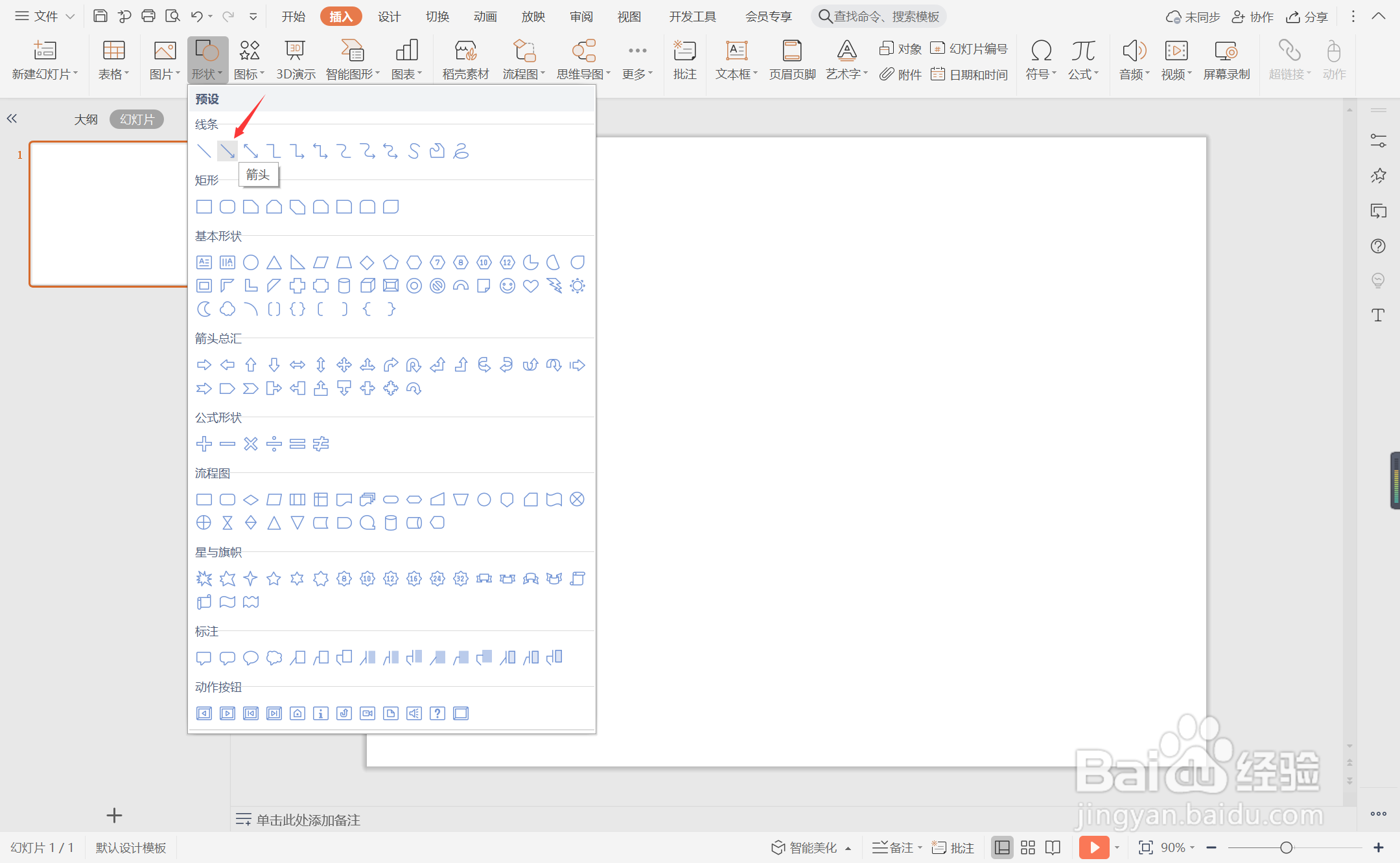
2、在页面上绘制出箭头,放置在页面的中间位置。

3、同时再插入大小一致的直线箭头,放置在直线箭头的上下两侧。
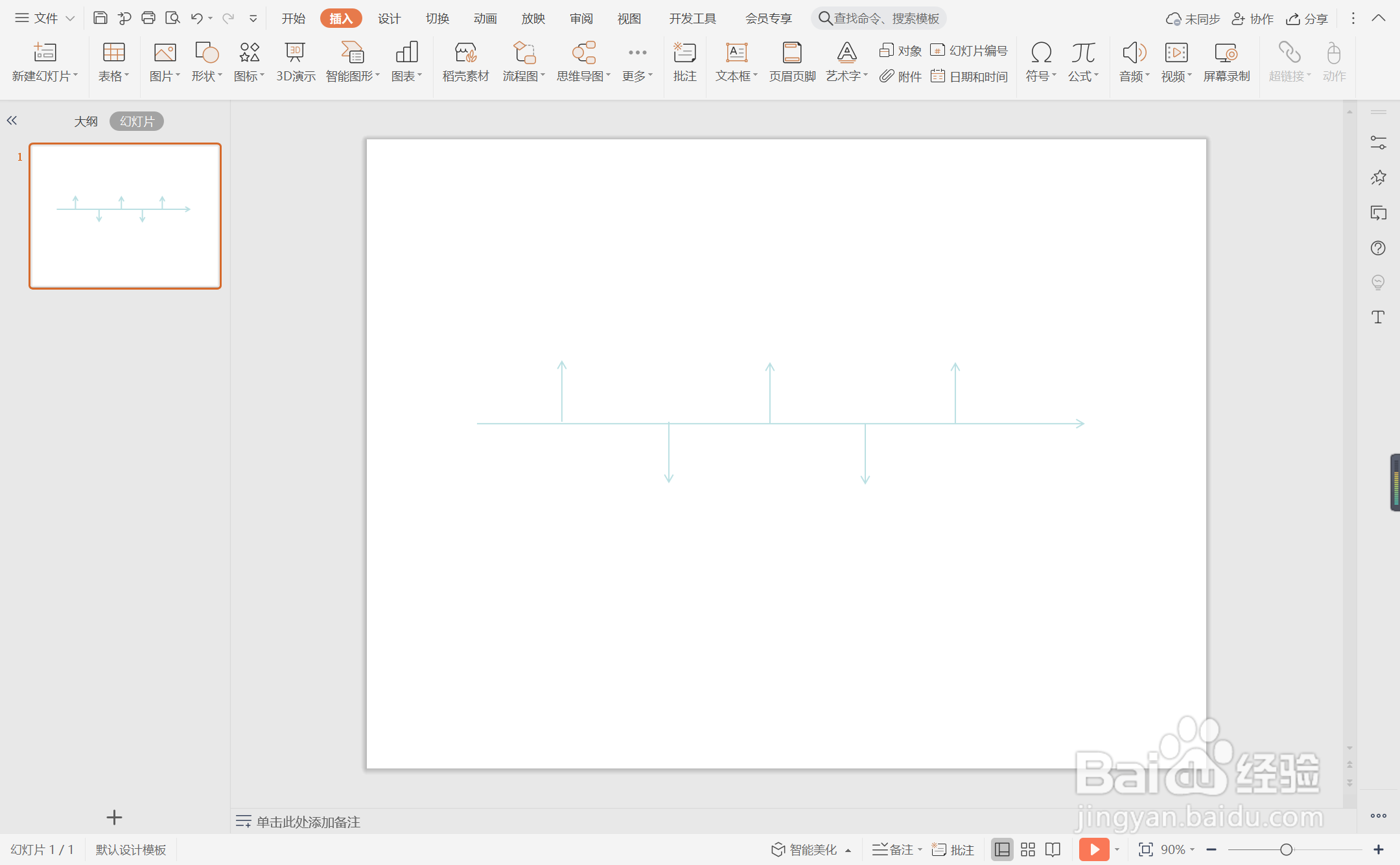
4、选中所有的直线箭头,选择蓝色和灰色进行填充,线条颜色填充为1.5磅。

5、在开始选项卡中点击文本框,选择其中的横向文本框。
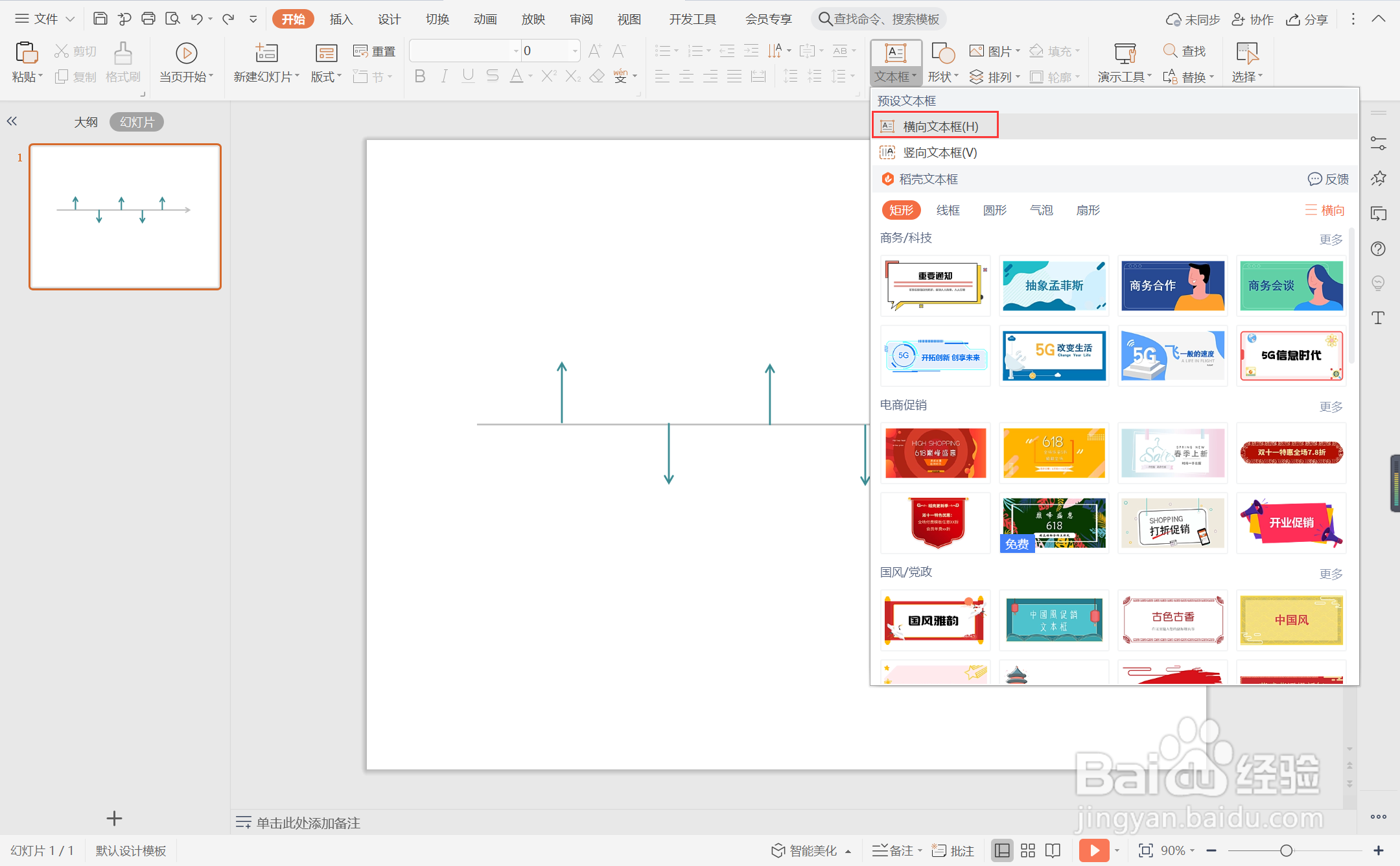
6、在箭头位置处输入时间和事件,这样蓝灰简约箭头型时间轴就制作完成了。

时间:2024-10-12 13:36:56
1、在插入选项卡中点击形状,选择其中的直线箭头。
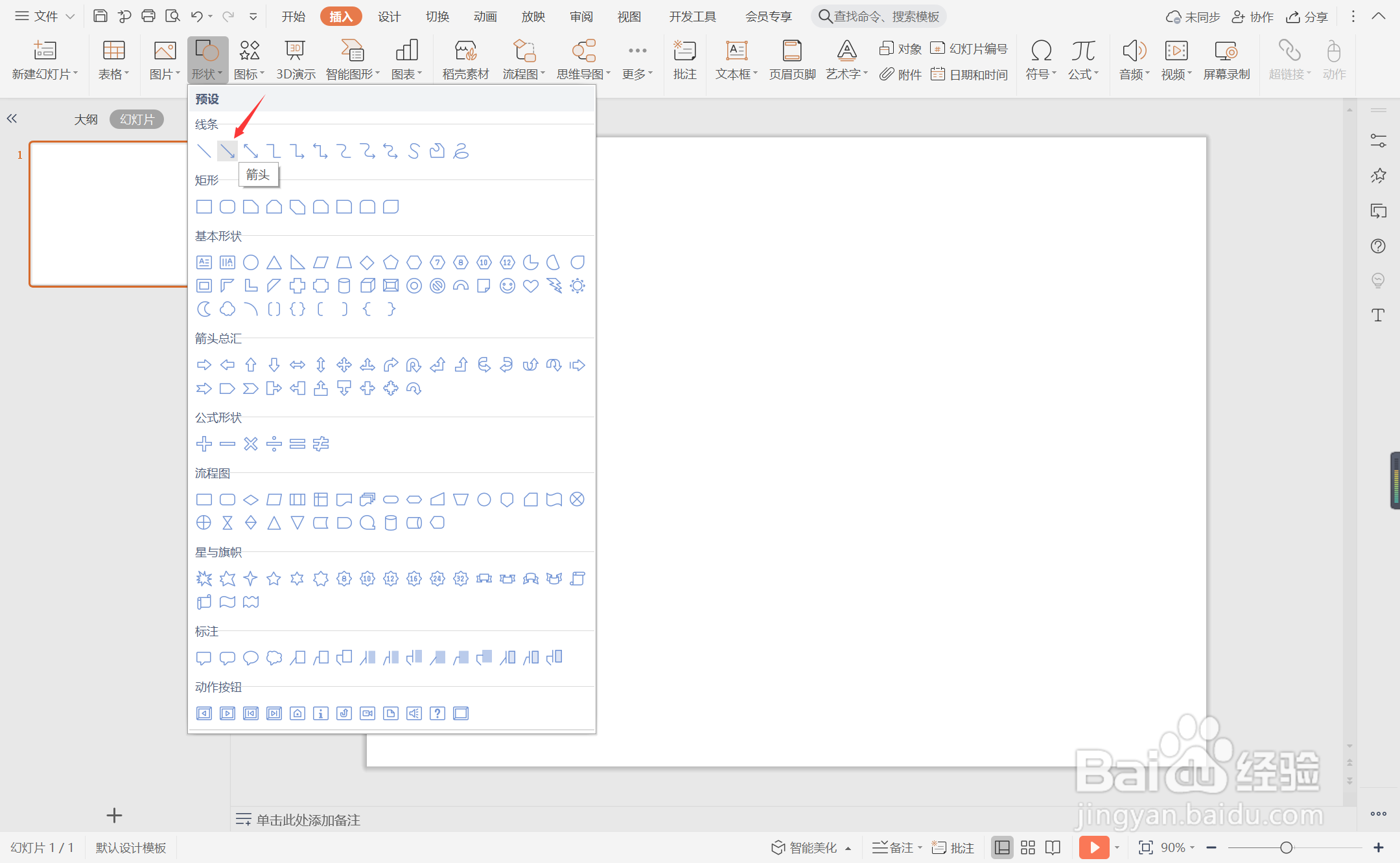
2、在页面上绘制出箭头,放置在页面的中间位置。

3、同时再插入大小一致的直线箭头,放置在直线箭头的上下两侧。
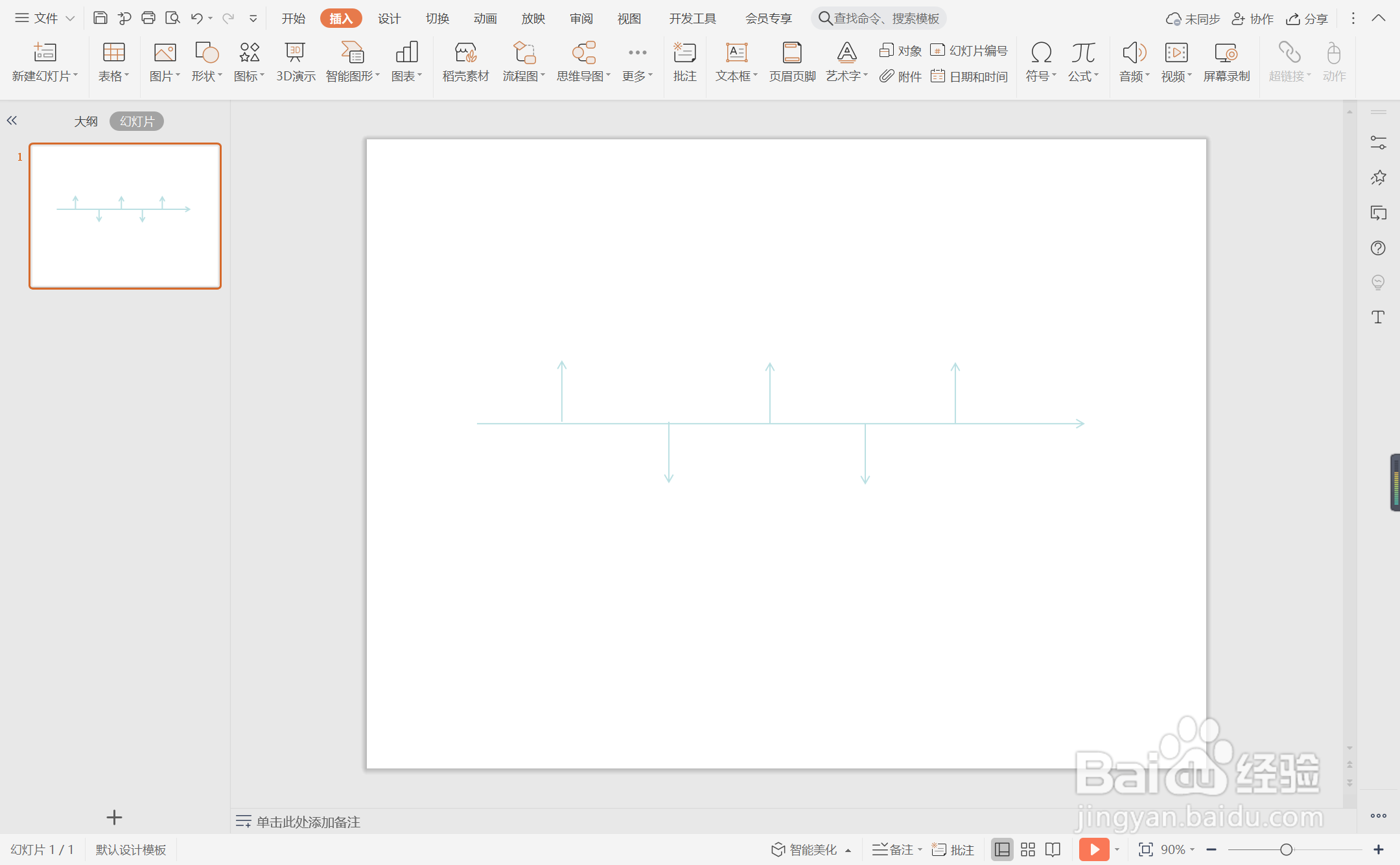
4、选中所有的直线箭头,选择蓝色和灰色进行填充,线条颜色填充为1.5磅。

5、在开始选项卡中点击文本框,选择其中的横向文本框。
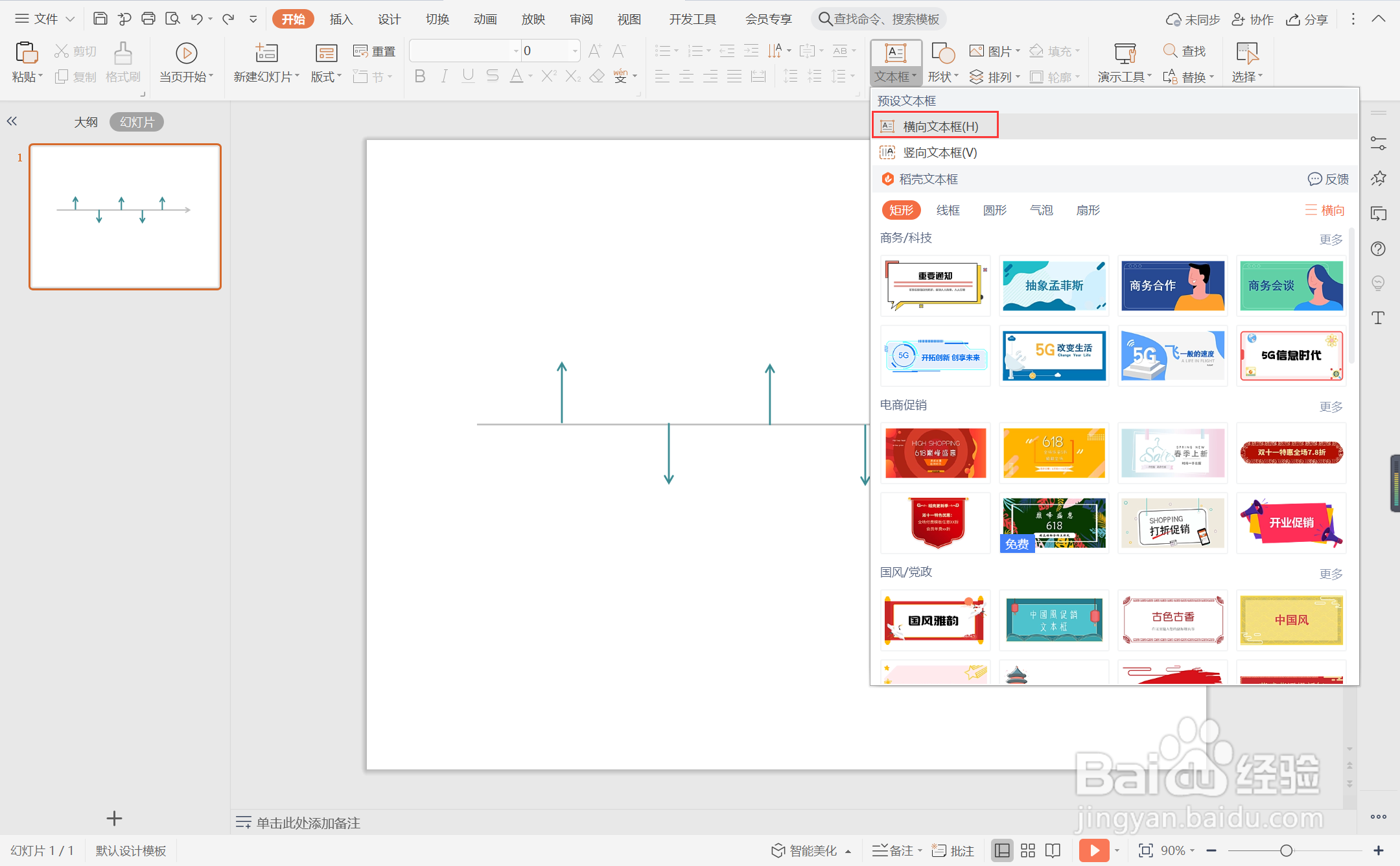
6、在箭头位置处输入时间和事件,这样蓝灰简约箭头型时间轴就制作完成了。

